WooCommerce에서 UPS 배송 라벨 생성 및 인쇄
게시 됨: 2021-11-10주문 처리 프로세스의 필수 부분 중 하나는 배송 라벨을 만들고 인쇄하는 것입니다. 이 기사에 언급된 UPS를 포함한 대부분의 배송업체의 경우 UPS 시스템에 주문 세부정보를 수동으로 입력하여 UPS 배송 라벨을 생성할 수 있습니다. 확실히 더 낫고 효율적인 옵션은 WooCommerce 스토어에서 전체 프로세스를 직접 완료하는 것입니다. WooCommerce UPS 배송을 처리할 때 시간을 절약하는 방법을 알아보세요.
이 기사를 읽고 있고 WooCommerce 매장 소유자라면 아마도 UPS 배송 서비스를 사용 하여 고객에게 제품을 배송하고 있을 것입니다. 따라서 온라인 상점을 처리할 때 시간을 절약하는 것이 얼마나 중요한지와 배송이 전체 프로세스의 필수적인 부분이라는 것을 확신할 필요가 없습니다. 이제 본론으로 들어가 WooCommerce에서 UPS 배송 라벨을 만들고 인쇄하는 방법에 대해 알아보겠습니다.
WooCommerce UPS 배송 플러그인
WordPress의 경우와 마찬가지로 솔루션은 올바른 WooCommerce UPS 배송 플러그인 입니다. 가장 쉽고 빠른 솔루션입니다. 대부분의 경우 설치하고 택배 서비스와 짜잔에 연결해야 모든 것이 작동합니다. 그리고 WooCommerce 스토어에서 바로 라벨 인쇄를 시작할 수 있습니다. 이것은 UPS WooCommerce Labels and Tracking 플러그인 의 경우입니다.
이 플러그인은 이름이 의미하는 바를 정확하게 수행합니다. 이 플러그인을 사용하면 WooCommerce 관리자 패널에서 직접 UPS 배송 레이블을 생성 하고 매장 관리자와 고객이 추적하는 UPS 배송을 추적할 수 있습니다.
UPS WooCommerce 라벨 및 추적 £ 79
발송물을 생성하고, 배치된 주문에 대해 인쇄 가능한 UPS 발송물 라벨을 생성하고, WooCommerce 상점에서 직접 소포를 추적하십시오.
장바구니에 추가 또는 세부 정보 보기플러그인은 Flexible Shipping 회사의 다른 인기 플러그인인 Flexible Shipping 및 UPS WooCommerce Live Rates 및 Access Points PRO 와 완벽하게 호환됩니다. 이를 통해 고급 조건 기반 운송 비용을 사용하거나 UPS 계정에서 직접 실시간 운송료를 활용할 수 있습니다. 특히 실시간 요금과의 조합 은 가장 완벽한 WooCommerce UPS 배송 통합 을 제공합니다. 라이브 업 배송료보다 훨씬 더 많습니다. 또한 UPS 상자 포장 및 UPS Access Point 서비스를 지원합니다.
이를 통해 필요에 맞게 플러그인을 사용자 정의할 수 있습니다. 물론 플러그인에 포함된 UPS 고정 요금 배송 방법을 사용하고 다른 배송 방법을 사용하여 주문에 배송을 추가할 수도 있습니다.
UPS 배송 라벨
UPS 배송 라벨 을 생성하는 과정을 시작하기 전에 간단히 살펴보겠습니다.
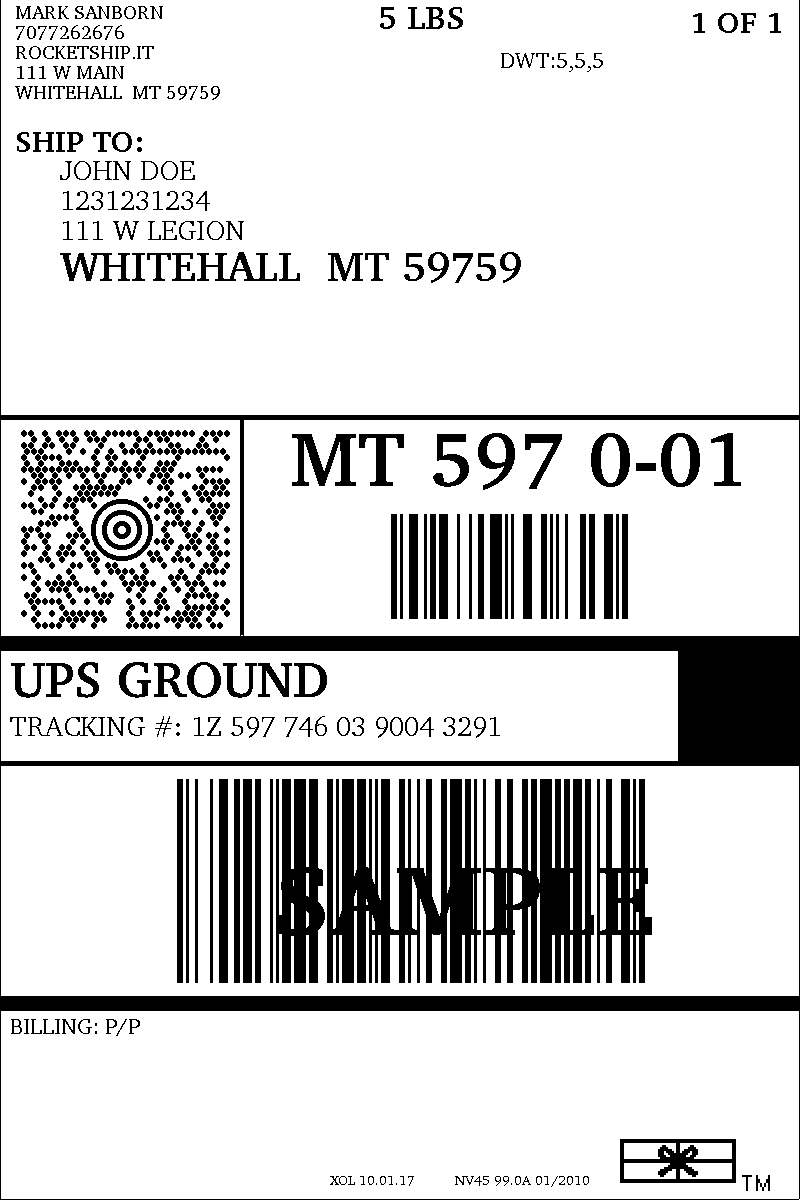
물론 이것은 샘플일 뿐이지만 일반 UPS 배송 라벨에 있는 모든 정보가 포함되어 있습니다 . FedEx 또는 USPS 레이블의 경우 매우 유사하다는 점은 언급할 가치가 있습니다.
위에서 볼 수 있듯이 배송 레이블에는 일반적으로 다음 정보가 포함됩니다 .
- 출발지/반납 주소
- 목적지 주소
- 패키지 무게
- 배송 서비스
- 전자 추적 번호 및 배송 바코드
위의 정보를 통해 배송업체는 고객의 주문을 원하는 곳으로 최대한 빨리 배달할 수 있습니다.
WooCommerce UPS 배송 라벨을 생성하는 방법은 무엇입니까?
UPS WooCommerce Labels and Tracking 플러그인이 설치되어 활성화되어 있다면 계속 진행해 보겠습니다. 단계별로 절차를 안내해 드리겠습니다.
API를 통해 UPS와 WooCommerce 연결
UPS 배송 라벨을 생성하기 전에 플러그인을 올바르게 구성해야 합니다. UPS WooCommerce Labels and Tracking 플러그인의 경우 어렵지 않습니다. UPS API 자격 증명을 제공해야 합니다. 플러그인 일반 설정으로 이동하려면 WooCommerce → 설정 → 배송 → UPS 라벨 로 이동 하십시오. WooCommerce 스토어를 UPS API와 연결하려면 해당 필드에 UPS 사용자 ID, UPS 비밀번호, UPS 액세스 키 및 UPS 계정 번호 를 입력해야 합니다.
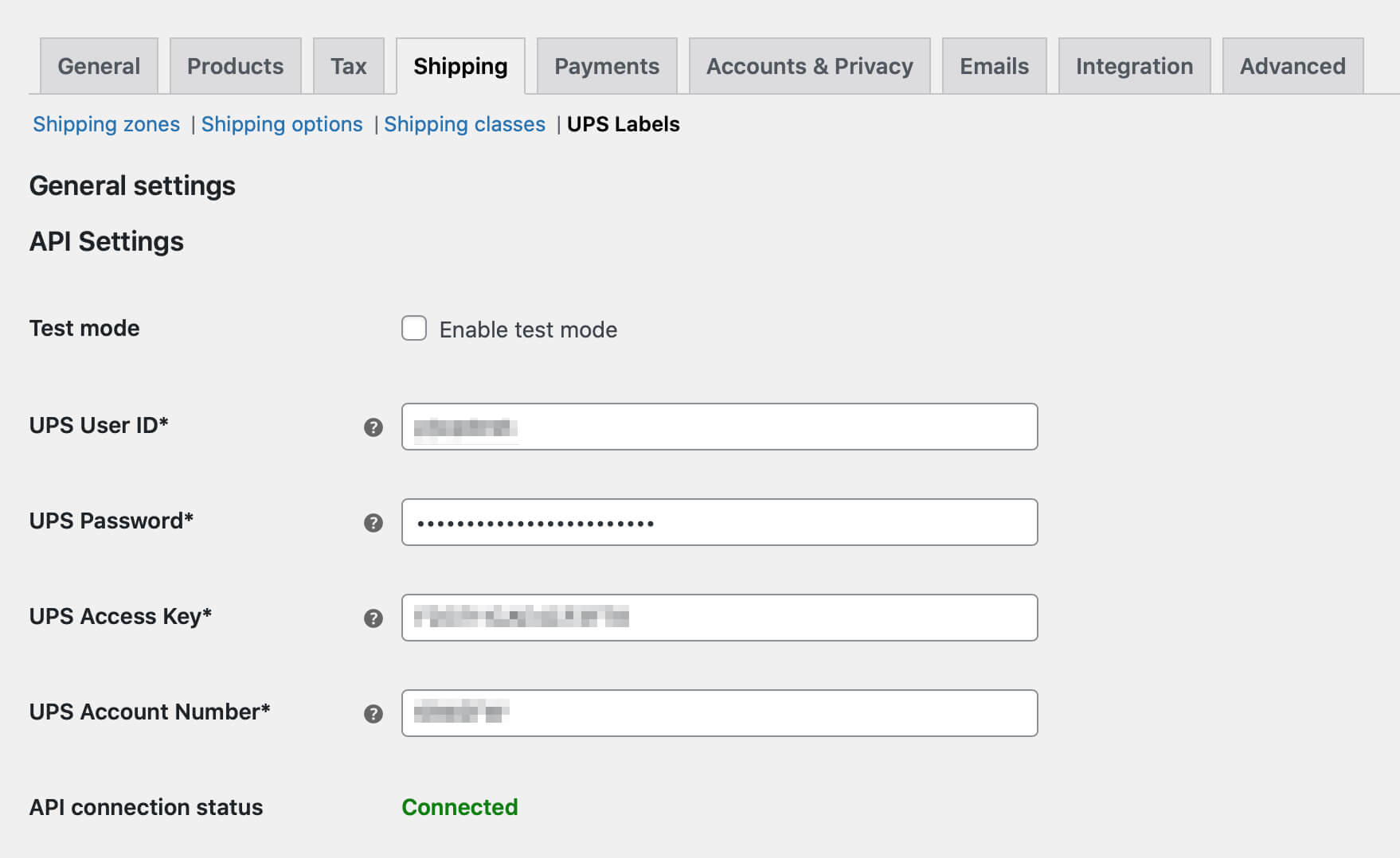
모든 입력란을 작성했으면 변경 사항을 저장합니다 . 입력한 데이터가 모두 정확하면 위 이미지와 같이 API 연결 상태 필드 에 연결됨 이라는 메시지가 표시됩니다.
플러그인이 구성되면 UPS 배송 라벨 생성을 진행할 수 있습니다. 고정 요금 배송이 포함된 주문에 수동으로 배송을 추가하거나 해당 방법으로 각 주문에 대한 배송을 자동으로 생성하는 실제 UPS 고정 요금 배송 방법을 사용하는 두 가지 방법으로 이 작업을 수행할 수 있습니다 . 두 가지 방법에 대해 자세히 설명하고 보너스로 UPS 배송을 Flexible Shipping 플러그인과 통합하는 방법을 알려 드리겠습니다. 이 마지막 방법을 사용하면 무게나 장바구니에 있는 제품 수와 같은 여러 요소를 기반으로 배송비를 설정할 수 있습니다.

UPS 고정 요금 배송 방법 추가
UPS WooCommerce Labels and Tracking 플러그인에는 UPS 고정 요금 이라는 자체 내장 및 전용 배송 방법이 있습니다. UPS 고정 요금 배송 방법은 WooCommerce 기본 고정 요금과 유사한 메커니즘을 사용하며 같은 방식으로 쉽게 추가할 수 있습니다. 새로운 UPS 정액 배송 방법 을 생성하려면 WooCommerce → 설정 → 배송 으로 이동 하여 UPS 배송 서비스의 배송 지역을 선택하십시오.
들어가면 배송 방법 표 하단에 있는 배송 방법 추가 버튼을 사용하세요.
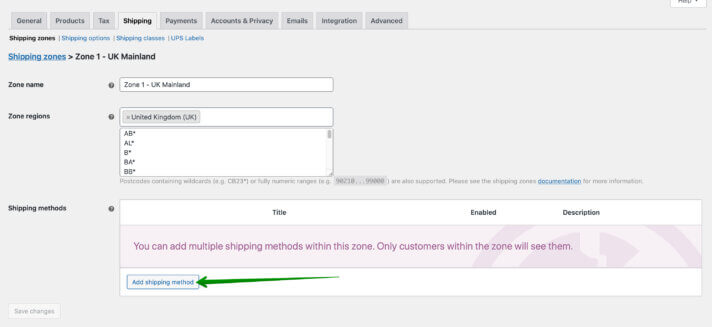
팝업 창의 드롭다운 목록에서 UPS 고정 요금 을 선택하고 배송 방법 추가 버튼으로 선택을 다시 한 번 확인합니다.
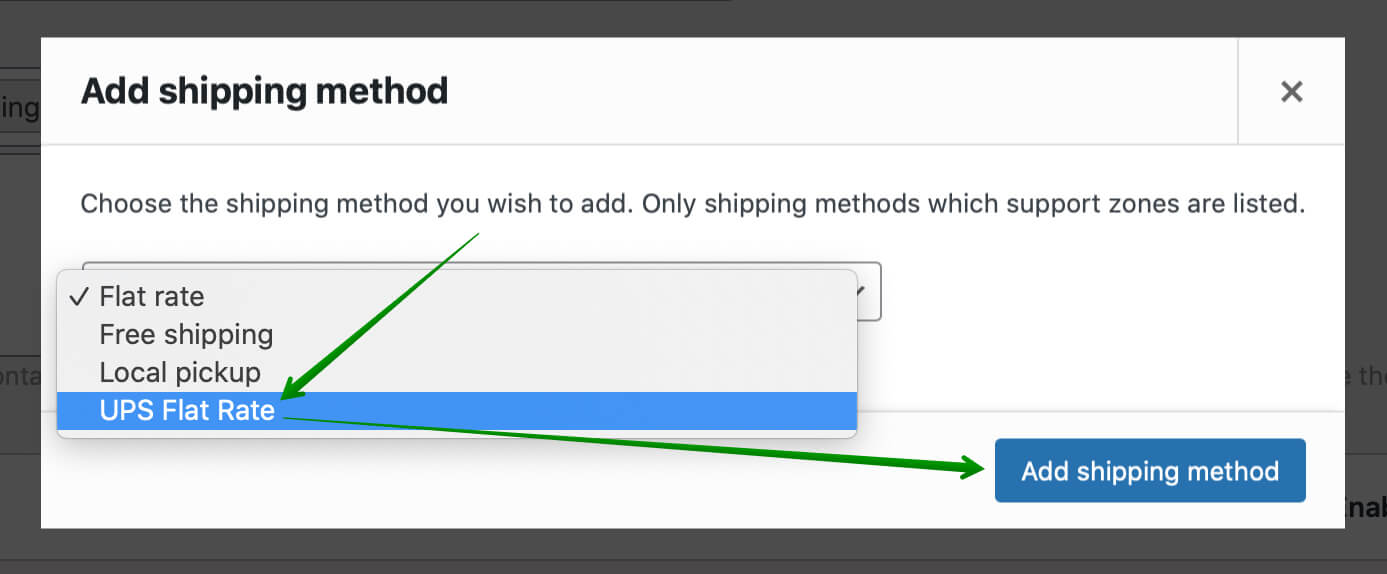
이제 고유한 UPS 고정 요금 배송 방법이 있습니다. 하지만 끝난 것이 아닙니다. 그것을 클릭하여 귀하의 필요에 따라 UPS 배송 방법을 사용자 정의하십시오.
UPS 배송 방법 구성
UPS 고정 요금 메커니즘은 WooCommerce 기본 메커니즘과 매우 유사합니다. 또한 고정 배송 비용과 세금 상태를 정의할 수 있습니다. 고유한 UPS 설정도 있습니다. UPS 서비스 , 포장 유형 을 선택 하고 보험 을 추가할 수도 있습니다 . 매장에서 매일 UPS 배송 방법을 사용하는 경우 자신의 UPS 배송 기본 설정에 맞게 모든 것을 설정하는 방법을 정확히 알고 있을 것입니다.
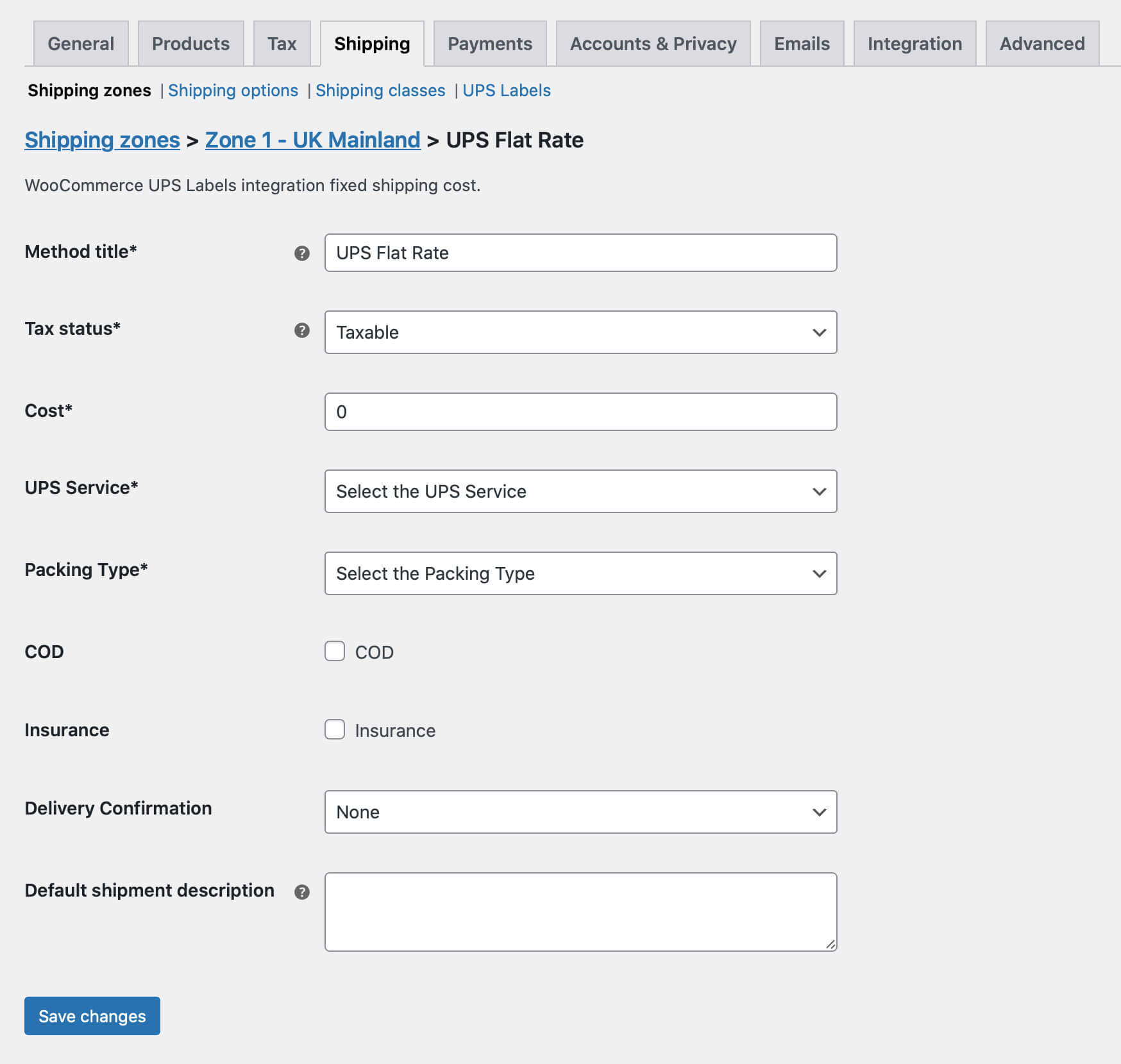
변경 사항을 저장하면 모든 설정이 완료됩니다. 이제 WooCommerce 스토어에서 UPS 배송 라벨을 생성할 수 있습니다.
WooCommerce에서 UPS 배송 라벨 생성 및 인쇄
배송 방법을 설정한 후 고객이 배송 방법을 선택하는 순서를 기다려야 합니다. 이 경우 주문 세부 정보로 이동하십시오. 페이지 오른쪽에 UPS 배송 세부 정보 창이 표시됩니다. 다음과 같이 보일 것입니다.
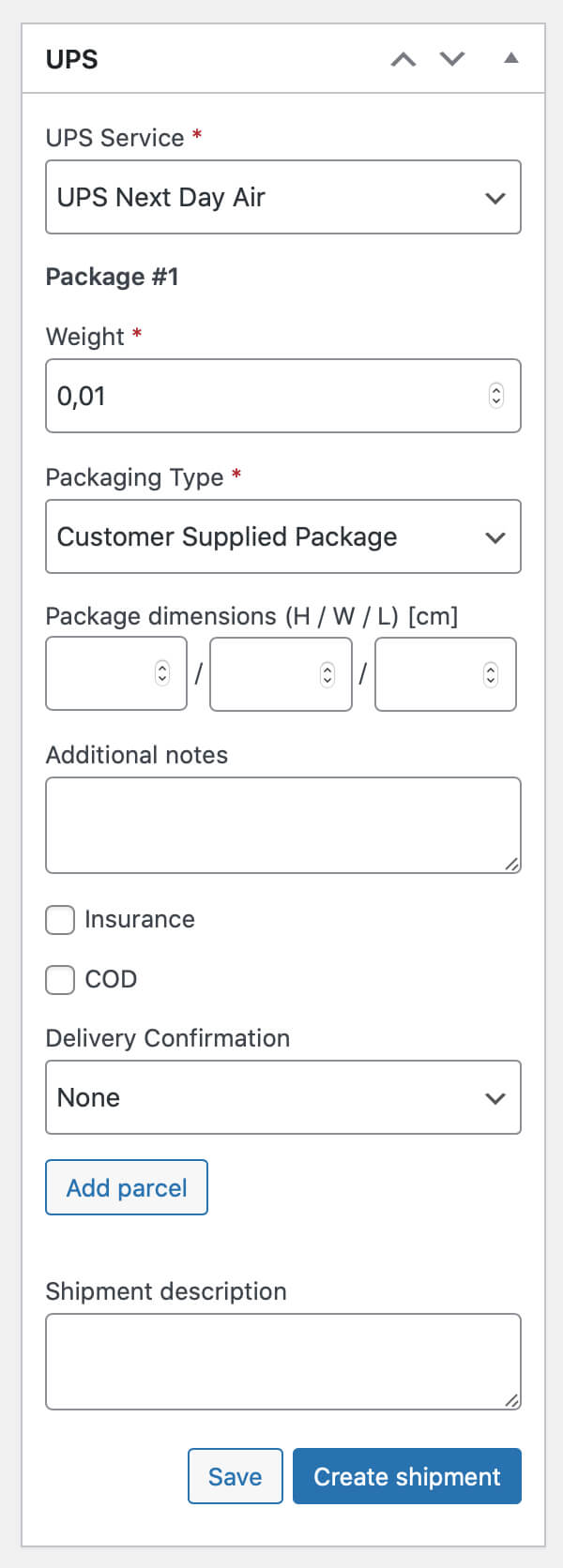
물론 WooCommerce UPS 배송 플러그인은 배송 방법에서 선택한 데이터로 모든 필드를 채웁니다. 패키지의 무게도 주문한 제품의 총 무게에 따라 자동으로 설정됩니다. 이 경우 데이터를 확인하고 모든 것이 정확하면 배송 생성 버튼을 사용하십시오.
발송물 생성 버튼 을 사용하면 발송물이 생성됩니다. 발송물 데이터는 UPS 시스템으로 전송되고 방금 만든 발송물은 계정에 로그인한 후 ups.com 발송 탭에서 볼 수 있습니다.
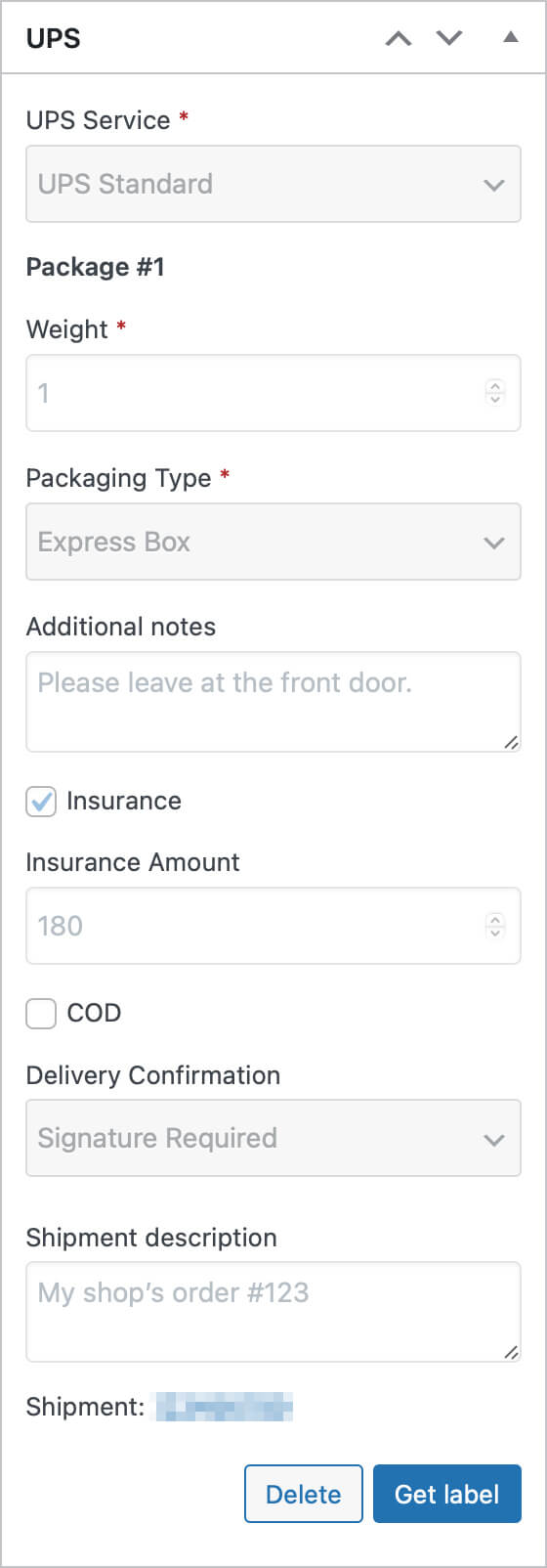
그 후, UPS 메타박스가 회색으로 표시되고 추적 링크가 하단에 나타나며 라벨 가져오기 버튼을 사용하여 배송 라벨을 다운로드할 수 있습니다 . 이제 번거로움 없이 라벨을 인쇄하고 UPS 배송을 사용할 수 있습니다.
정액 배송 방법으로 주문에 UPS 배송 추가
고객이 다른 배송 방법을 선택했거나 UPS 고정 요금을 구성하지 않은 경우 어떻게 됩니까? 다행히도 UPS WooCommerce Labels and Tracking 플러그인을 사용하면 구매 중에 선택한 배송 방법에 관계없이 상점의 모든 주문에 대해 UPS 배송을 생성할 수 있습니다.
그렇게 하려면 UPS 발송물을 생성하려는 주문 세부 정보 페이지에 도달하면 오른쪽 사이드바에 있는 발송물 추가 상자 를 찾으십시오. 통합 선택 드롭다운에서 UPS 옵션을 선택하고 추가 버튼을 사용합니다.
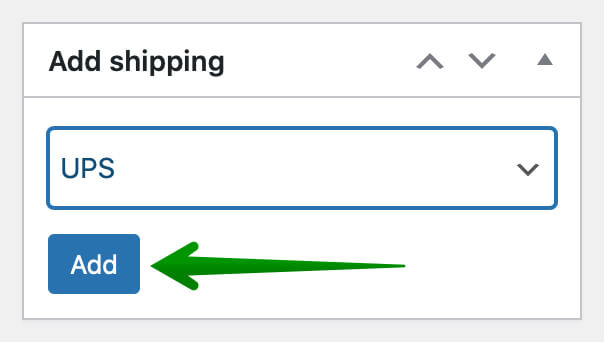
이렇게 하면 UPS 고정 요금 방법과 유사한 UPS 배송 메타박스 가 주문에 추가됩니다. 그러나 이 경우 모든 데이터를 수동으로 입력해야 합니다.
필요한 모든 필드를 채우고 나면 앞서 보여드린 것처럼 주문을 생성하고 라벨을 검색할 수 있습니다.
보너스로, WooCommerce에서 UPS 배송을 쉽고 빠르게 생성하는 것은 UPS 고정 요금만이 아니라는 것을 암시할 수 있습니다. 더 고급 배송 비용 계산을 사용하려면 전용 플러그인을 사용할 수 있습니다.
- 유연한 배송(무료 및 PRO 버전)
- UPS 실시간 요금(무료 및 PRO 버전)
